1、首先我们进入Photoshop,然后新建一个大小为400*200背景颜色为黑色的文档,然后选择文字工具输入文字内容,然后设置字体为田英章毛笔楷书字体为为100,把字体颜色为红色再设置居中对齐。
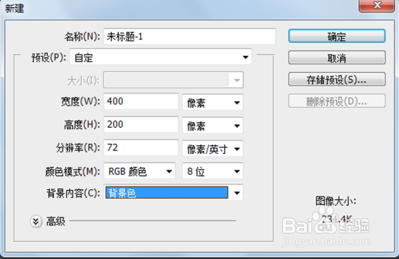

2、然后执行ctrl+j两次得到两个图层,把字体颜色修改成蓝色和黄色,我们依次选择三个文字图层,并且分别执行滤镜,模糊,高斯模糊命令,我们把最底下的文字到最上面的文字图层模糊半径依次为3,2,1。
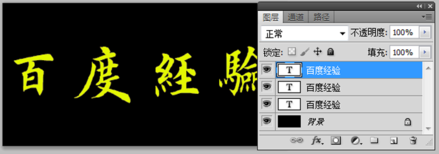
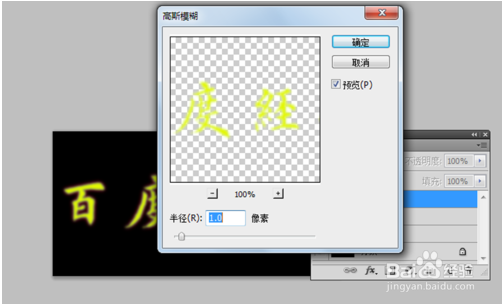
3、我们依次调出三个文字图层的图层样式并且勾选内发光后,然后设置大小依次为5,4,3,再调出动画窗口,然后执行从图层建立帧,我们删除第一帧,再把背景置于各帧之中。
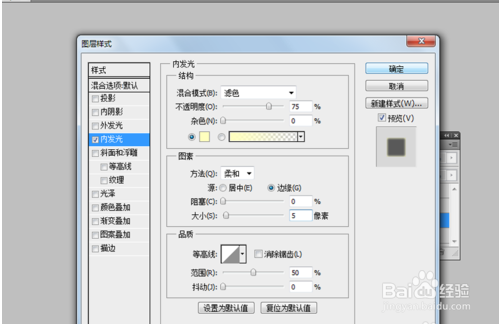

4、接着我们在相邻帧之间添加过度帧然后设置要添加的帧数为5帧,最后我们播放查看动画效果,点击执行文件,存储为web设备所用格式命令,我们把文件导出保存为gif格式即可。


